Este tutorial fornece uma visão geral da instalação de uma máquina única daimplantação de base do ArcGIS Enterprise . Este configuração é comumente utilizada para teste e propósitos de protótipo. Ela habilita o mapeamento de auto-serviço e pode ser utilizado com o ArcGIS Pro, ArcMap, e outros aplicativos cliente. Embora esta configuração possa ser utilizada em um sistema de produção, seu desempenho, arquitetura de sistema e outros requisitos irão ditar o padrão seguido por sua implantação de produção.
A implantação resultante incluirá o seguinte:
- Uma máquina do ArcGIS Server licenciada como ArcGIS GIS Server e utilizada como um servidor de hospedagem
- Portal for ArcGIS
- ArcGIS Data Store configurou como armazenamentos de dados do cache de mosaico e relacional
- Dois ArcGIS Web Adaptor
Anotação:
O processo de instalação e configuração de uma implantação de base do ArcGIS Enterprise pode ser feito manualmente ou automaticamente com o uso do ArcGIS Enterprise Builder. Este tópico descreve o processo de instalação e configuração dos componentes manualmente. Para instalar e configurar componentes automaticamente utilizando um assistente fácil de utilizar, consulte uma visão geral do ArcGIS Enterprise Builder.
Pré-requisitos
Para criar uma implantação de base do ArcGIS Enterprise, você precisará do seguinte:
- Configurações do ArcGIS Server, Portal for ArcGIS, ArcGIS Data Store e ArcGIS Web Adaptor.
- Arquivos de licenças para autorizar seu software. Isto incluirá um arquivo de autorização do ArcGIS Server e um arquivo para autorizar os membros do Portal for ArcGIS.
- Garanta que a porta 80 esteja habilitada para comunicação de HTTP.
- Um certificado confiável para ativar HTTPS.
- Espaço de disco e memória suficientes. Para instalar os componentes listados acima em uma máquina única, é recomendado que a máquina tenha um mínimo de 16GB de RAM e pelo menos 20GB do espaço de disco disponível. Você pode visualizar os requisitos de sistema completos de cada componente em seu guia da instalação.
- Um arquivo .zip contendo um shapefile com menos de 1000 feições.
Após você ter estes pré-requisitos no lugar, siga as etapas abaixo para instalar sua implantação:
- Instale e autorize Portal for ArcGIS. Consulte o guia de instalação do Portal for ArcGIS para obter mais informações.
- Escolha criar um novo portal. Crie a conta inicial de administrador e especifique o diretório de conteúdo do portal.
- Você será solicitado para instalar o ArcGIS Web Adaptor. Antes de você fazer isto, você deve habilitar o HTTPS em seu servidor da web.
- Instale o Web Adaptor. Já que esta configuração de protótipo incluirá dois Web Adaptors, nomeie este aqui como portal. Configure o Web Adaptor com seu portal utilizando a conta inicial do administrador. Consulte Sobre o ArcGIS Web Adaptor para mais informações sobre a instalação e configuração.
- Instale e autorize o ArcGIS Server. Garanta que você licencie o servidor como ArcGIS GIS Server. O guia da instalação do ArcGIS Server contém informações detalhadas sobre o processo da instalação do software.
- Crie seu site e lembre do seu nome de usuário e senha da conta de principal administrador do site. Consulte Criando um novo site na documentação do ArcGIS Server para mais informações sobre este processo.
- Instale um segundo Web Adaptor denominado servidor e configure o Web Adaptor com seu ArcGIS Server. Utilize HTTPS da URL que você fornece ao registrar o Web Adaptor. Você não precisa habilitar o acesso administrativo.
- Instale o ArcGIS Data Store e crie um armazenamento de dados relacional a ser utilizado com seu site do ArcGIS Server . Consulte a ajuda do ArcGIS Data Store para mais informações.
- Entre no portal utilizando sua conta inicial de administrador.
- Procure pela página Minha Organização > Editar Configurações > Servidores .
- Clique em Adicionar Servidor e forneça uma URL de Serviço. Esta URL é onde seus serviços de GIS serão acessados. Isto é pelo Web Adaptor denominado servidor. Para URL de Administração, adicione a URL que o portal utilizará para comunicar com o servidor. Isto deve ter 6443 na URL. Então, forneça o nome de usuário e senha de principal administrador do site ou qualquer administrador do ArcGIS Server.
- Defina seu servidor recentemente adicionado como o servidor de hospedagem do portal e clique em Salvar.
- Para testar se a sua implantação está funcionando corretamente, adicione seu shapefile compactado no portal. Navegue até o Map Viewer clicando em Mapa. Clique em Adicionar > Adicionar Camada do Arquivo e procure pelo local do arquivo .zip. Clique em Importar Camada e o conteúdo do shapefile deve aparecer no mapa.
O diagrama abaixo ilustra a implantação de base do ArcGIS Enterprise que você criou.
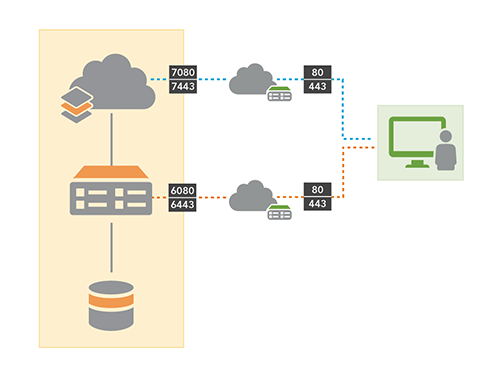
Você pode acessar partes diferentes da sua implantação utilizando as URLs abaixo.
| Localização | Formato de URL | Exemplo de URL |
|---|---|---|
Seu portal | https://portal_webadaptorhost.domain.com/portal_webadaptorname/home | https://ansible.hynes.com/portal/home |
| https://portal_webadaptorhost.domain.com/portal_webadaptorname/portaladmin | https://ansible.hynes.com/portal/portaladmin | |
ArcGIS Server Manager | https://gisserverhost.domain.com:6443/arcgis/manager | https://picard.hynes.com:6443/arcgis/manager |
Você pode configurar o portal, incluindo segurança, sociedade, grupos e serviços de utilitário seguindo as instruções no Guia de Administrador do Portal.